
时间:2020-09-14 17:27:41 来源:www.win10xitong.com 作者:win10
win10系统对大家来说可能都不会陌生,但是还是会遇到Windows10系统如何打开cfg文件的问题时不知道如何解决。如果对于老鸟来说就很简单就可以处理,但是对于新手处理Windows10系统如何打开cfg文件的问题就很难,要是你同样因为Windows10系统如何打开cfg文件的问题而很困扰,只需要按照这个流程:1、首先,在打开方式对话框中,找到并双击记事本,用记事本打开文件;打开后,就可以看到文件内容都是一些游戏参数选项,如果熟悉游戏配置,则可以通过直接修改该文件来修改游戏配置即可;2、也可以直接按Win+R组合快捷键,在打开运行对话框,在运行对话框中输入notepad打开记事本,拖动cfg文件到记事本后,最后再松开鼠标即可,cfg文件就会自动被记事本打开了即可很简单的搞定了。刚才只是简单的概述了一下,下面才是Windows10系统如何打开cfg文件详细的完全解决法子。
具体方法如下:
1、首先,在打开方式对话框中,找到并双击记事本,用记事本打开文件;打开后,就可以看到文件内容都是一些游戏参数选项,如果熟悉游戏配置,则可以通过直接修改该文件来修改游戏配置即可;
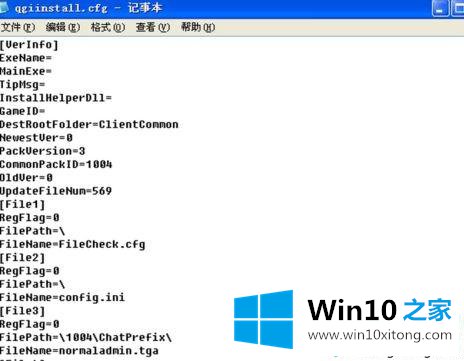
2、也可以直接按Win+R组合快捷键,在打开运行对话框,在运行对话框中输入notepad打开记事本,拖动cfg文件到记事本后,最后再松开鼠标即可,cfg文件就会自动被记事本打开了。
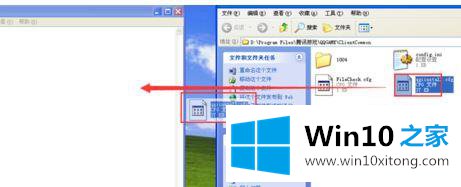
以上就是Windows10系统打开cfg文件的方法,如果以后用户也遇到这样的问题,直接参考教程来解决吧。
Windows10系统如何打开cfg文件的完全解决法子就在上面已经全部告诉大家了,以上的文章如果对你的问题有所帮助,希望对本站多多支持。